Как да разрешите и инсталирате приложения от неизвестни източници на Android
Герой андроид / / November 23, 2023

Публикувано

Мислите ли, че можете да инсталирате приложения от всеки магазин, който искате на Android? Ето как да разрешите приложения от неизвестни източници на вашето устройство с Android.
Когато става въпрос за инсталиране на приложения на вашия телефон с Android, добра идея е да се придържате към Google Play Store. Въпреки това може да има момент, когато трябва да разрешите на приложения от неизвестни източници да инсталират приложение, което не се намира в Play Store.
Например, може да знаете за страхотно, надеждно приложение от безплатното хранилище на приложения за Android, F-Droid, което искате да инсталирате. Преди телефонът ви с Android да ви позволи да получите приложението обаче, трябва да разрешите приложения от неизвестни източници в настройките на телефона си.
В това ръководство ще обясним известни и неизвестни източници и как да позволите на неизвестни източници на вашия телефон да инсталират приложенията, които искате.
Какво представляват неизвестните източници?
Неизвестен източник означава инсталиране на приложение от място, различно от официалния Play Store, Samsung Store или Amazon App Store. По принцип това е източник на приложения, които не са надеждни от Google или компанията, която е създала телефона ви, като Samsung.
Официален магазин е този, от който сте закупили телефона, и компанията, която е написала софтуера, е гарантирана. Можете да инсталирате надеждни приложения от надеждни местоположения, без да правите корекции на настройките.
Ако обаче искате да инсталирате приложение от друго местоположение, трябва да разрешите приложения от неизвестни източници на Android. Но не забравяйте да го активирате, за да получите конкретно приложение и след това да го изключите, за да предотвратите инсталирането на нежелани приложения. Така например, ако искате да получите приложение от F-Droid, разрешете неизвестни източници, инсталирайте приложението и изключете отново настройките.
Разрешете инсталирането на външни приложения на Android
Преди да можете да инсталирате APK или приложение от магазин за приложения на трета страна, трябва да разрешите инсталирането на външни приложения. Този раздел обхваща това на типични устройства с Android като Google Pixel, LG, OnePlus и др.
В нашия пример използваме по-стар OnePlus с Android 11. Стъпките на вашия телефон може леко да се различават (особено на по-стари версии на Android), но това ще ви даде добра представа къде да търсите. Стъпките за Samsung Galaxy варират повече и са описани в раздела по-долу.
За да разрешите инсталиране от външни източници
- Плъзнете надолу от горната част на екрана и докоснете Настройки (икона на зъбно колело) в горния десен ъгъл.
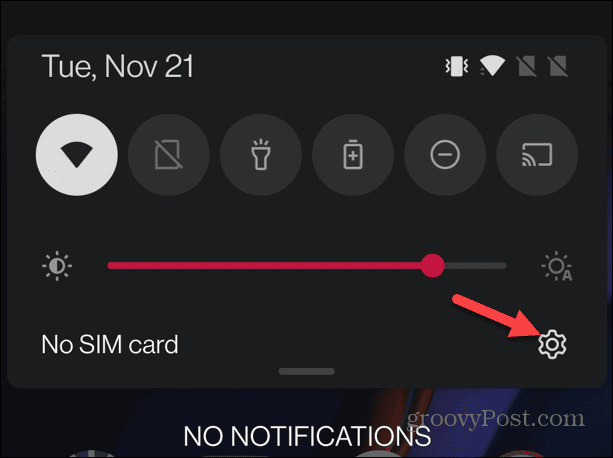
- Изберете Приложения или Приложения и известия от списъка.
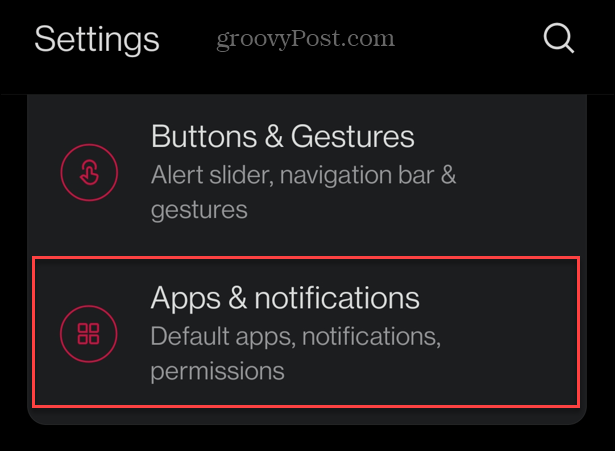
- Докоснете Специален достъп до приложението от менюто.
Забележка: Ако не го виждате, докоснете Разширено първи.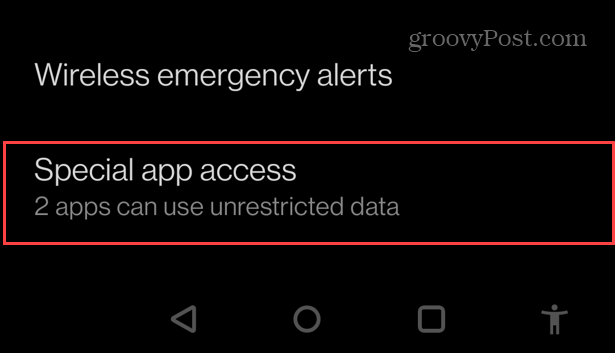
- Докоснете Инсталирайте неизвестни приложения опция от менюто.
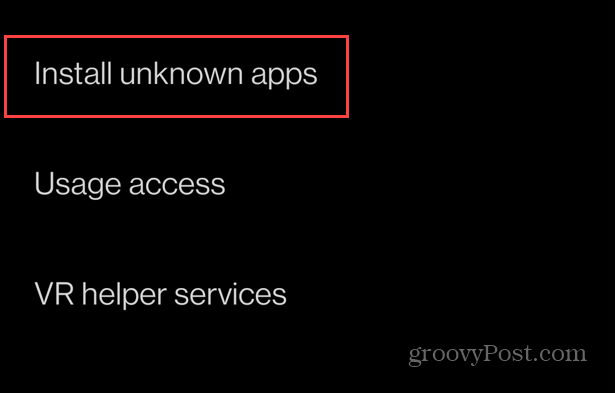
- Изберете приложението, което искате да използвате за инсталиране на приложения на трети страни – обикновено браузър или приложението Файлове. В нашия пример използваме Google Chrome.
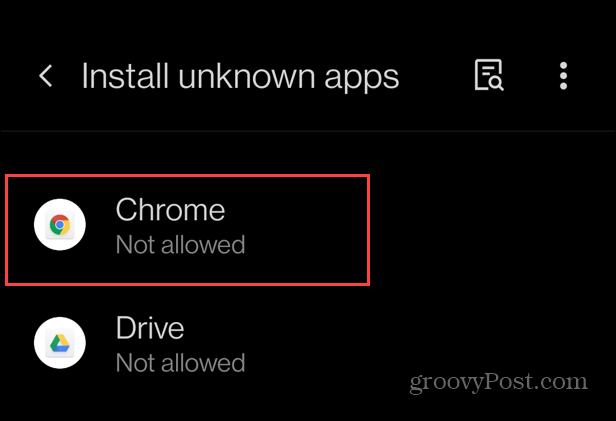
- Включете превключвателя до Разрешете от този източник опция в менюто.
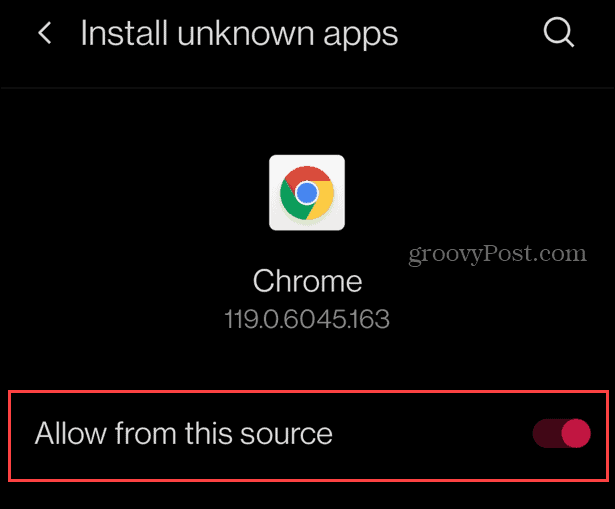
Това е. Вече можете да инсталирате APK от доверен онлайн източник.
Как да разрешите инсталирането на външни приложения на Samsung Galaxy
One UI на Samsung е патентована версия на Android със собствена екосистема. Няколко характеристики и функции по подразбиране за приложения на Samsung. Въпреки това, не е нужно да го използвате. Можете да инсталирате приложения, които не са на Samsung, от Play Store и приложения на трети страни от неизвестни източници като F-Droid.
Освен това може да искате да инсталирате приложения на трети страни на телефона си. Разбира се, имайте предвид, че Samsung има много устройства и следващите стъпки може леко да се различават.
За да инсталирате приложения на трети страни на телефони Samsung Galaxy
- Плъзнете от горната част на екрана, за да се покаже панелът за известия, и докоснете Настройки (икона на зъбно колело).
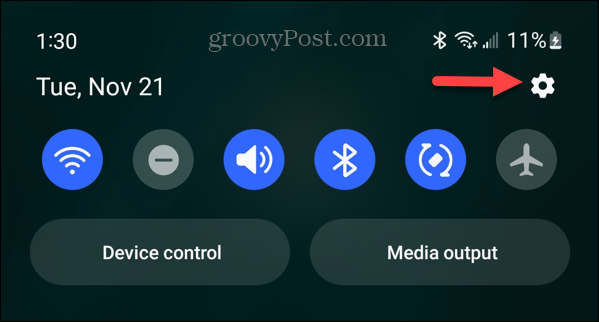
- Плъзнете надолу по екрана и изберете Приложения от списъка с елементи.
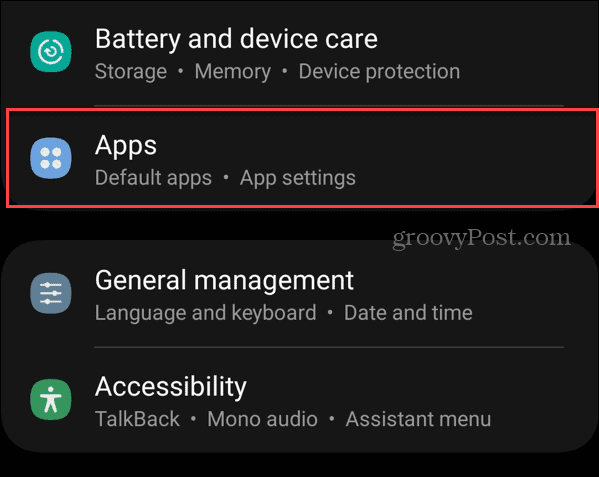
- Докоснете три точки бутон в горния десен ъгъл.
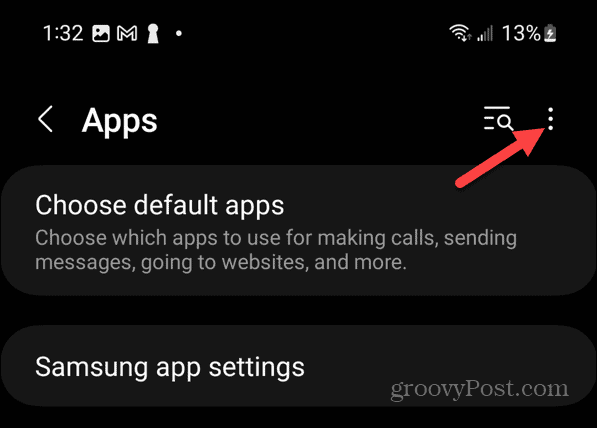
- Изберете Специален достъп от появилото се меню.
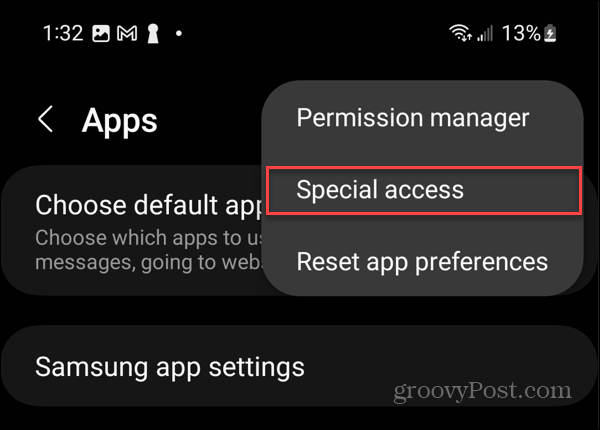
- На екрана със специален достъп докоснете Инсталирайте неизвестни приложения опция от списъка с елементи.
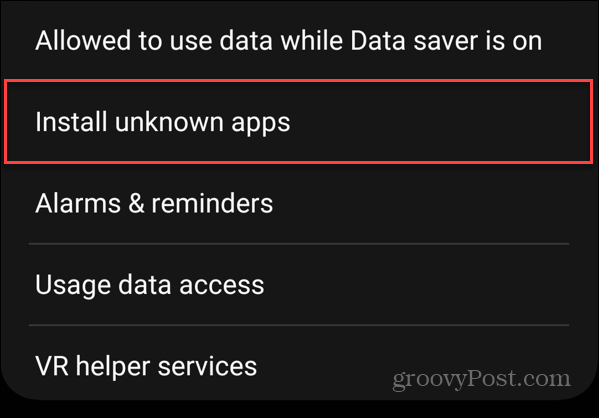
- Превключете на приложението, което искате да използвате за инсталиране на приложения на трети страни. Отново, обикновено използвате браузър или приложение за файлове, но в нашия пример ние използваме Файлове от Google.
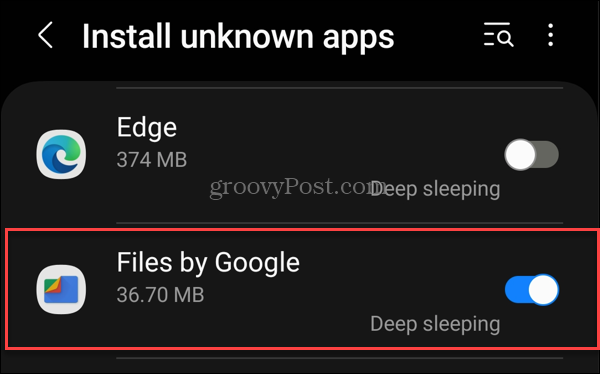
Метод по избор
- Също така е важно да се отбележи, че ако горните стъпки не работят, можете да отворите Настройки > Сигурност и поверителност.
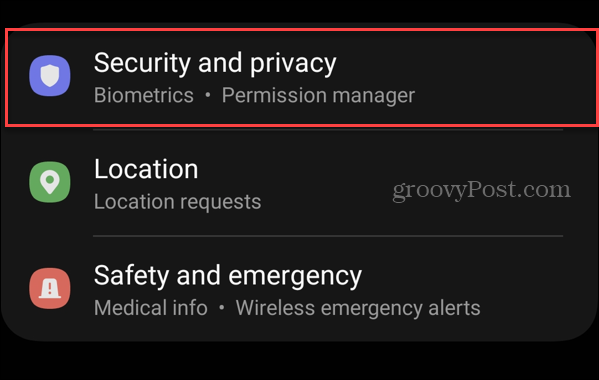
- Плъзнете надолу по екрана и докоснете Инсталирайте неизвестни приложения опция от менюто в долната част.
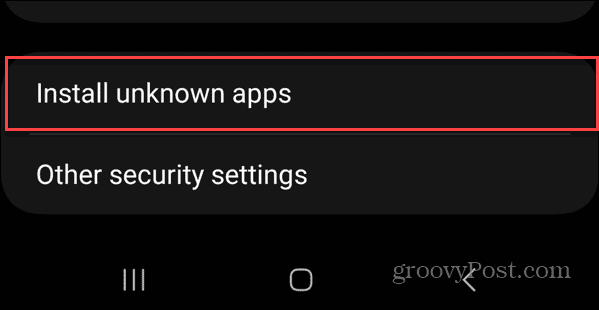
- Превключете на необходимото приложение, което искате да използвате, за да инсталирате приложението, което искате.
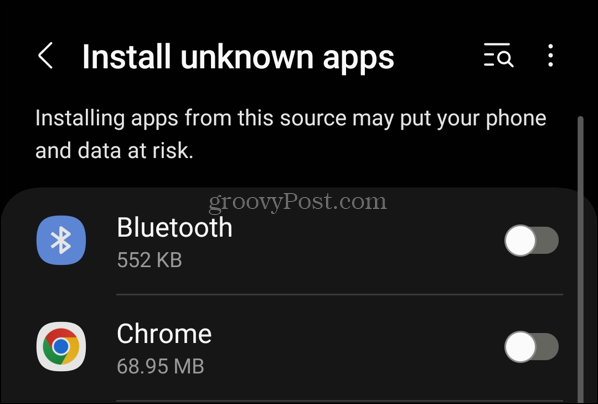
Инсталиране на приложения от неизвестни източници на Android
Ако искате да инсталирате приложения от други източници, различни от Play Store, ще трябва да промените настройките, за да разрешите приложения от неизвестни източници. Не забравяйте, че когато използвате тази опция и инсталирате грешно приложение, това може да компрометира вашата поверителност и данни на вашия телефон.
Ако обаче сте опитен потребител и познавате приложението, което инсталирате, разрешаването на настройката е лесно. Можете да инсталирате приложения на трети страни, независимо дали става въпрос за устройство Google Pixel или Samsung Galaxy, от източници, за които знаете, че са безопасни, но не са признати от големите технологични компании.
Беше ли полезна тази статия?
Страхотно, сподели го:
ДялTweetRedditLinkedInелектронна пощаБлагодаря!
Благодаря, че се свързахте с нас.
Благодаря, че се свързахте с нас.

